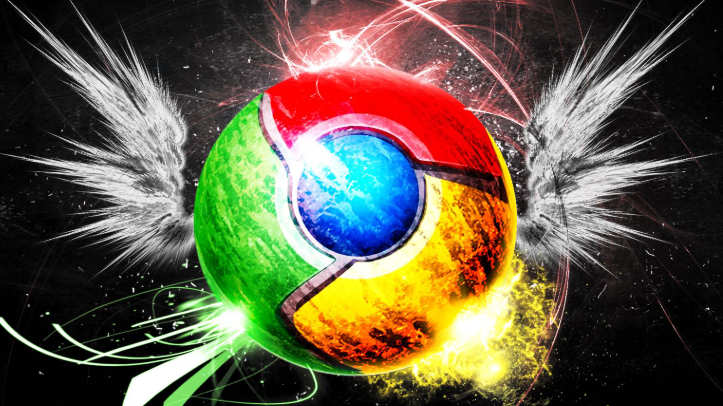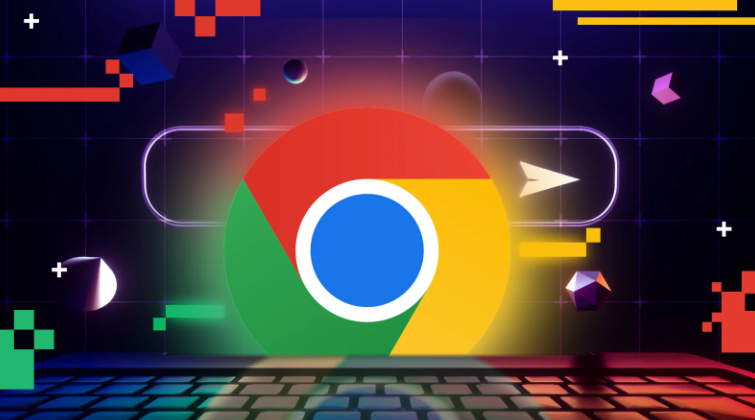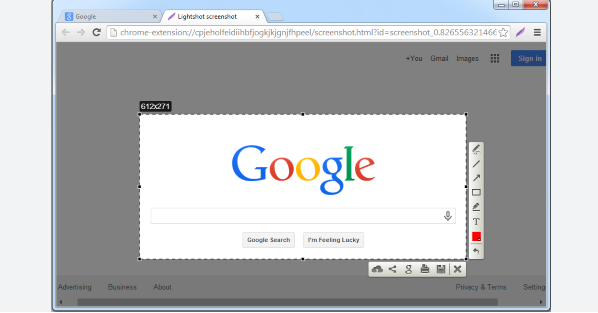当前位置:
首页 >
Google Chrome浏览器下载安装及扩展插件管理教程
Google Chrome浏览器下载安装及扩展插件管理教程
时间:2025年07月21日
来源: 谷歌浏览器官网
详情介绍
1. Chrome浏览器下载安装
- 访问Chrome官网,点击“Chrome浏览器”下的“下载Chrome”,选择对应电脑系统的版本,如Windows版,点击“接受并安装”。下载完成后,找到安装文件,双击运行,按照提示完成安装过程,如选择安装路径、是否创建桌面快捷方式等。
2. 扩展插件管理
- 进入扩展程序管理页面:打开Chrome浏览器,点击右上角的三个点图标,选择“更多工具”,再点击“扩展程序”,或者在地址栏中输入chrome://extensions/并按回车键,进入扩展程序管理页面。
- 从应用商店安装插件:在扩展程序管理页面中,可点击“打开Chrome网上应用店”链接,进入应用商店。在搜索栏输入想要的插件名称或关键词,如“广告拦截器”“密码管理器”等,浏览搜索结果,选择评价高且符合需求的插件,点击“添加到Chrome”按钮,在弹出的确认对话框中点击“添加扩展程序”即可完成安装。
- 离线安装CRX文件:确保开启浏览器的开发者模式,将下载好的CRX文件拖放到扩展程序管理页面中,按照提示进行安装。若安装过程中遇到错误提示,可尝试启用开发者模式后再次拖放文件进行安装。
- 管理已安装的插件:在扩展程序管理页面,可查看已安装的插件列表。点击插件下方的开关可启用或禁用该插件;点击“删除”按钮可卸载插件;点击“详细信息”按钮,可对插件进行更新等操作。

1. Chrome浏览器下载安装
- 访问Chrome官网,点击“Chrome浏览器”下的“下载Chrome”,选择对应电脑系统的版本,如Windows版,点击“接受并安装”。下载完成后,找到安装文件,双击运行,按照提示完成安装过程,如选择安装路径、是否创建桌面快捷方式等。
2. 扩展插件管理
- 进入扩展程序管理页面:打开Chrome浏览器,点击右上角的三个点图标,选择“更多工具”,再点击“扩展程序”,或者在地址栏中输入chrome://extensions/并按回车键,进入扩展程序管理页面。
- 从应用商店安装插件:在扩展程序管理页面中,可点击“打开Chrome网上应用店”链接,进入应用商店。在搜索栏输入想要的插件名称或关键词,如“广告拦截器”“密码管理器”等,浏览搜索结果,选择评价高且符合需求的插件,点击“添加到Chrome”按钮,在弹出的确认对话框中点击“添加扩展程序”即可完成安装。
- 离线安装CRX文件:确保开启浏览器的开发者模式,将下载好的CRX文件拖放到扩展程序管理页面中,按照提示进行安装。若安装过程中遇到错误提示,可尝试启用开发者模式后再次拖放文件进行安装。
- 管理已安装的插件:在扩展程序管理页面,可查看已安装的插件列表。点击插件下方的开关可启用或禁用该插件;点击“删除”按钮可卸载插件;点击“详细信息”按钮,可对插件进行更新等操作。